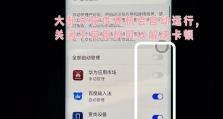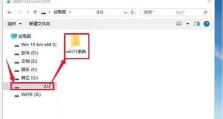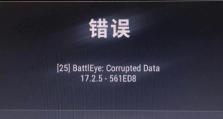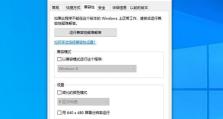解决笔记本DNS异常无法上网问题的有效方法(快速排除笔记本DNS异常问题,恢复网络连接稳定)
随着互联网的普及和发展,人们对网络的依赖越来越大。然而,在使用笔记本电脑上网时,有时会出现DNS异常的情况,导致无法正常上网。DNS异常是指域名解析系统出现问题,导致网络连接中断或无法建立连接。为了帮助用户解决笔记本DNS异常无法上网的问题,本文将提供一些有效的解决方法。
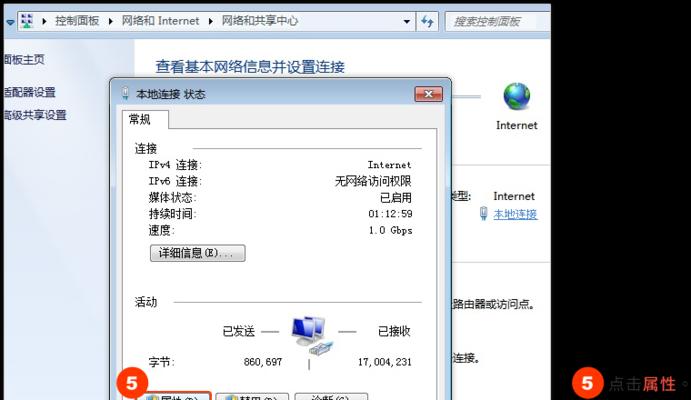
一:检查网络连接状态
点击网络图标查看网络连接状态,确保已连接到正确的网络,并检查信号强度是否稳定。如果信号强度较弱,可以尝试靠近路由器或更换位置来改善网络连接质量。
二:重启路由器和电脑
有时候,DNS异常问题可能是由于路由器或电脑的临时故障导致的。可以尝试重启路由器和电脑来清除临时缓存和错误配置。将路由器和电脑断电关机,等待几分钟后再重新通电开机。
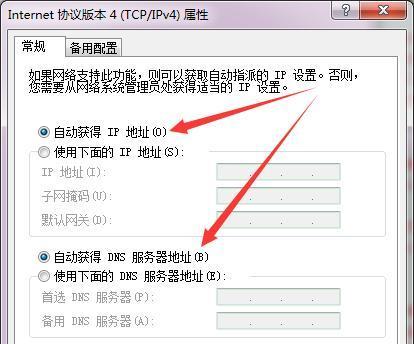
三:清除DNS缓存
DNS缓存中可能存储着过期或错误的域名解析信息,导致DNS异常问题。可以使用命令提示符清除DNS缓存。在Windows系统中,打开命令提示符窗口,并输入命令“ipconfig/flushdns”后回车执行,等待执行完成后重新连接网络尝试上网。
四:更改DNS服务器地址
如果DNS服务器出现故障或无法正常工作,也会导致DNS异常问题。可以尝试更改使用的DNS服务器地址。在网络设置中,选择手动配置DNS服务器地址,并将其更改为可靠的公共DNS服务器,如谷歌的8.8.8.8和8.8.4.4。
五:检查防火墙设置
防火墙可能会阻止某些网络连接,导致DNS异常问题。可以检查防火墙设置,并确保相关的网络连接和域名解析服务被允许通过防火墙。如果需要,可以将相应的程序或端口添加到防火墙的例外列表中。
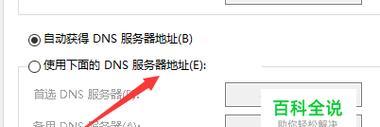
六:更新网络适配器驱动程序
过时的或不兼容的网络适配器驱动程序可能会导致网络连接问题,包括DNS异常。可以尝试更新网络适配器的驱动程序,以确保其与最新的操作系统兼容,并修复可能存在的错误。
七:禁用IPv6协议
在某些情况下,IPv6协议可能会干扰网络连接,导致DNS异常问题。可以尝试禁用IPv6协议,仅使用IPv4协议来进行网络连接。在网络适配器设置中,将IPv6协议的勾选框取消选中。
八:修复网络故障
如果以上方法仍然无法解决DNS异常问题,可以尝试使用系统自带的网络故障排除工具来检测和修复网络连接问题。在Windows系统中,可以打开“网络和共享中心”,点击“故障排除”进行网络故障排查。
九:查找其他设备的上网情况
如果仅笔记本电脑无法正常上网,而其他设备可以正常上网,那么问题可能出现在笔记本电脑本身。可以检查笔记本电脑的网络设置、安全软件、代理设置等,确保没有对网络连接进行限制或干扰。
十:咨询网络服务提供商
如果尝试了上述方法后仍无法解决DNS异常问题,建议联系网络服务提供商寻求帮助。他们可能会检查网络连接,提供更具体的解决方案或派遣技术人员进行上门维修。
十一:更换网络设备
如果经过多次尝试仍然无法解决DNS异常问题,那么可能是网络设备本身存在故障或老化。可以考虑更换路由器或网卡等网络设备,以恢复正常的网络连接。
十二:避免使用公共无线网络
在使用笔记本电脑上网时,尽量避免使用不受信任的公共无线网络。这些网络可能存在安全风险和网络干扰,导致DNS异常或其他网络问题。
十三:定期更新操作系统和应用程序
定期更新操作系统和应用程序可以修复已知的错误和安全漏洞,提高系统稳定性和网络连接质量。及时安装系统和应用程序的更新补丁,可以有效预防DNS异常问题的发生。
十四:寻求专业帮助
如果自己无法解决DNS异常问题,也不建议进行过多的尝试和修改,以免引发其他问题。可以寻求专业的计算机技术支持或咨询,让专业人员帮助解决DNS异常问题。
十五:
DNS异常是导致笔记本电脑无法上网的常见问题之一,但通过检查网络连接状态、清除DNS缓存、更改DNS服务器地址等方法,大部分情况下可以解决该问题。如果仍无法解决,可以尝试其他解决方法或寻求专业帮助。重要的是保持耐心和冷静,逐步排除可能的问题,恢复网络连接的稳定性和正常使用体验。